京东图片怎么批量下载?在当今内容创作日益繁荣的时代,视频制作已成为传播信息、吸引观众的重要手段。而高质量的视频素材,尤其是那些能够直观展示产品特性或生活场景的图片,对于提升视频吸引力至关重要。为了得到这些宝贵的视频素材,许多创作者将目光转向了电商平台,其中京东作为国内领先的零售平台,拥有丰富的商品图片资源。面对海量的商品图片,逐一手动下载不仅效率低下,还极易错失最佳创作时机。因此,批量从京东下载图片成为了许多内容创作者的首选策略。通过借助专业的图片采集工具或编写脚本,可以实现对目标商品页面的自动化访问与图片抓取,极大地提高了工作效率。
那么京东上面的商品图可以批量下载吗?答案是肯定的,不过想要实现批量下载就一定要借助专业的软件工具才行,有了专业的软件工具批量下载就会变得更加的简单,那么就不让大家费心了,小编已经为大家准备了两个不错的工具及具体的操作步骤,赶紧来试试看吧。

方法一:使用“星优图片下载助手”软件批量下载京东图片
软件下载地址:https://www.xingyousoft.com/softcenter/XYCapture
步骤1,如果电脑还没有“星优图片下载助手”这个软件,那么就需要将它下载好,然后进行安装,安装结束后直接运行使用。左侧是功能列表,本次请你点击【京东】图片批量下载功能。
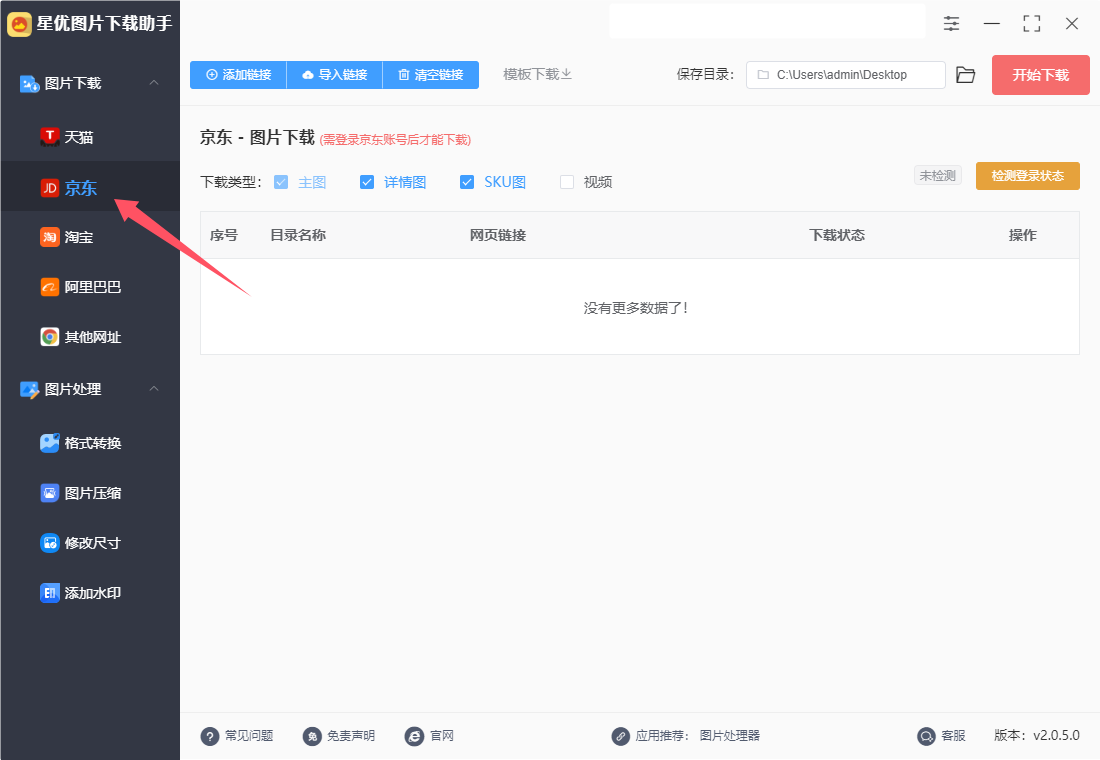
步骤2,随后我们需要将京东的商品链接添加到软件里,两个方式进行添加:
方式①,通过点击【添加链接】按键来完成,不过此方法一次只能添加一个京东链接,如果链接较多就需要添加多次。
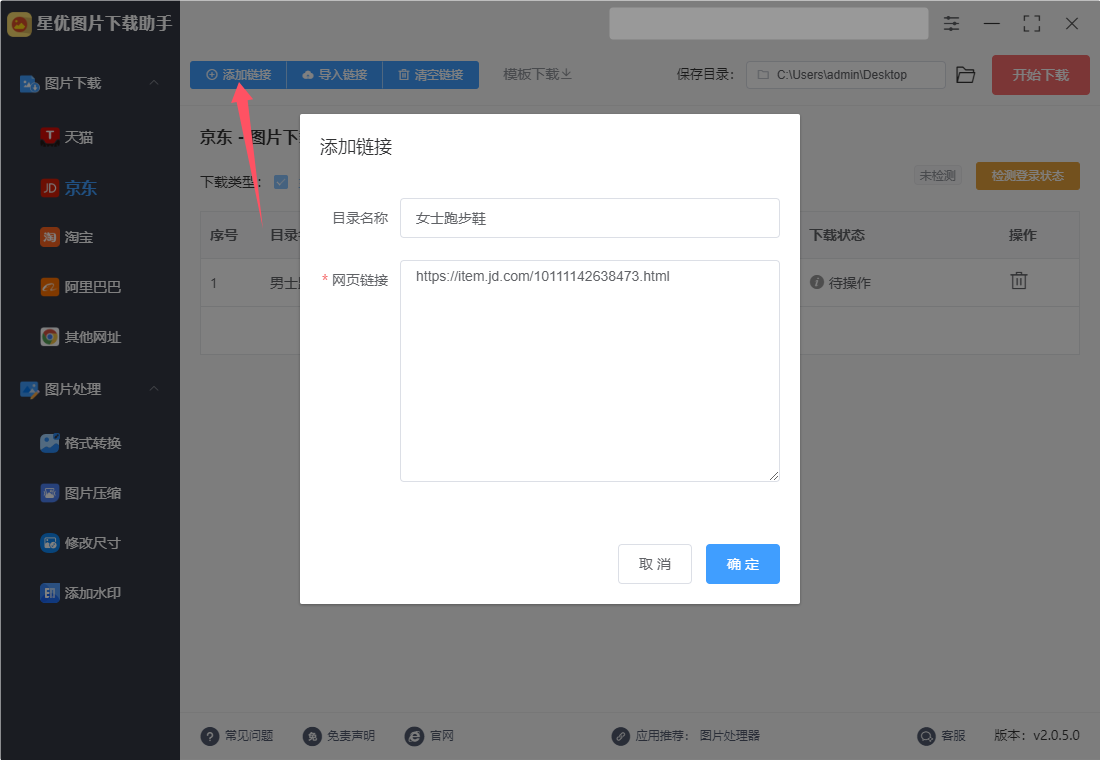
方式②,通过点击【导入链接】按键批量导入京东链接,导入的文件格式为excel,excel表格的第一列填写链接名称,第二列添加链接,导入完成后可以看到链接列表。
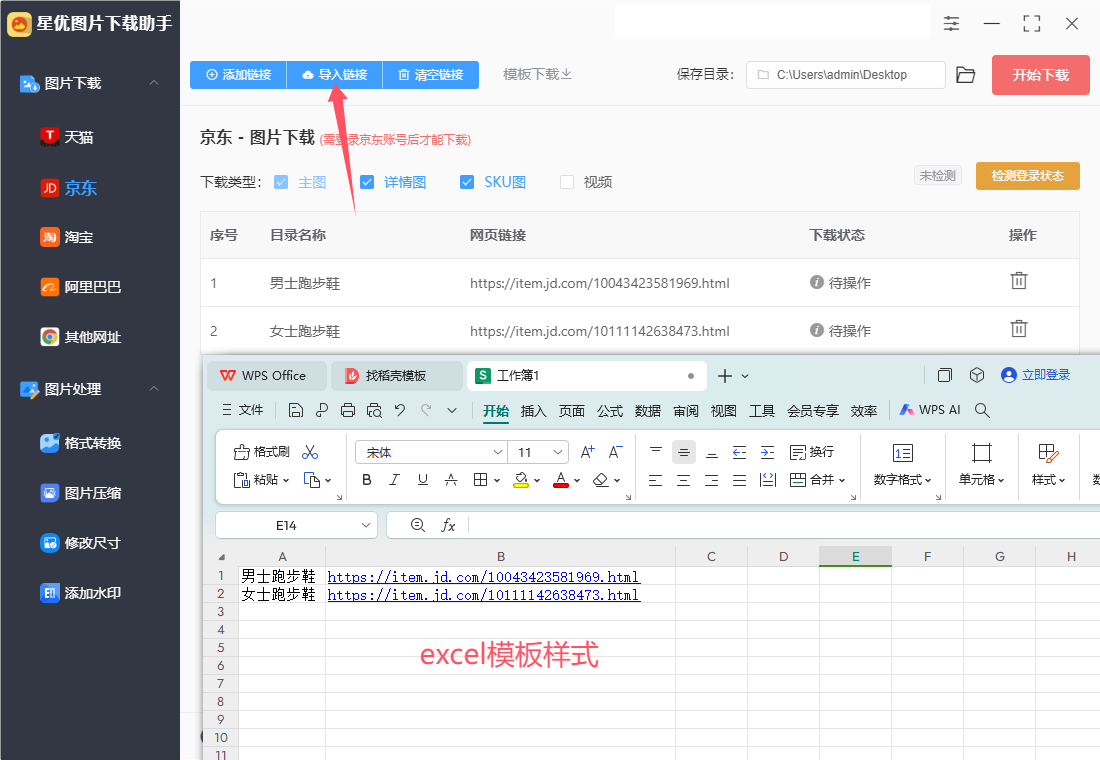
步骤3,根据自己的需要选择下载的图片类型,分别有主图、SKU图、主图和视频,需要哪种就勾选哪种。
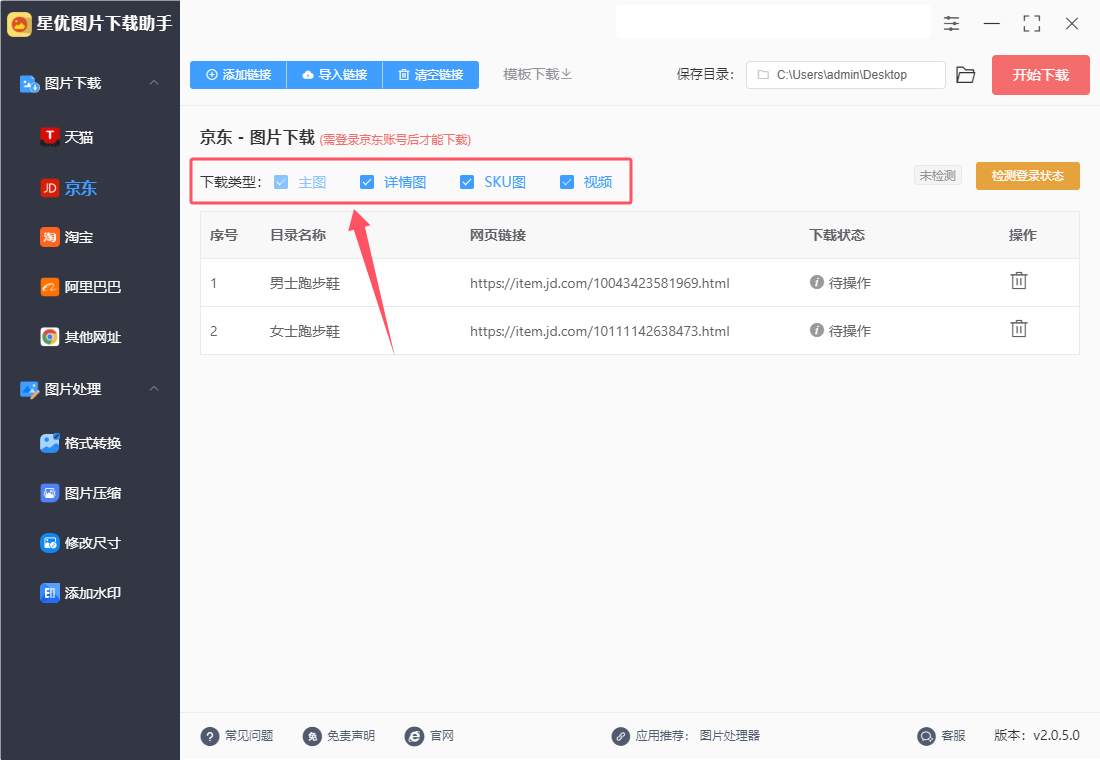
步骤4,本步骤我们需要登录京东链接,请按下面的顺序进行登录:
① 如下图所示先点击【检测登录状态】按键,检测完成后点击左侧的【未登录,点击登录京东账号】文字按键。
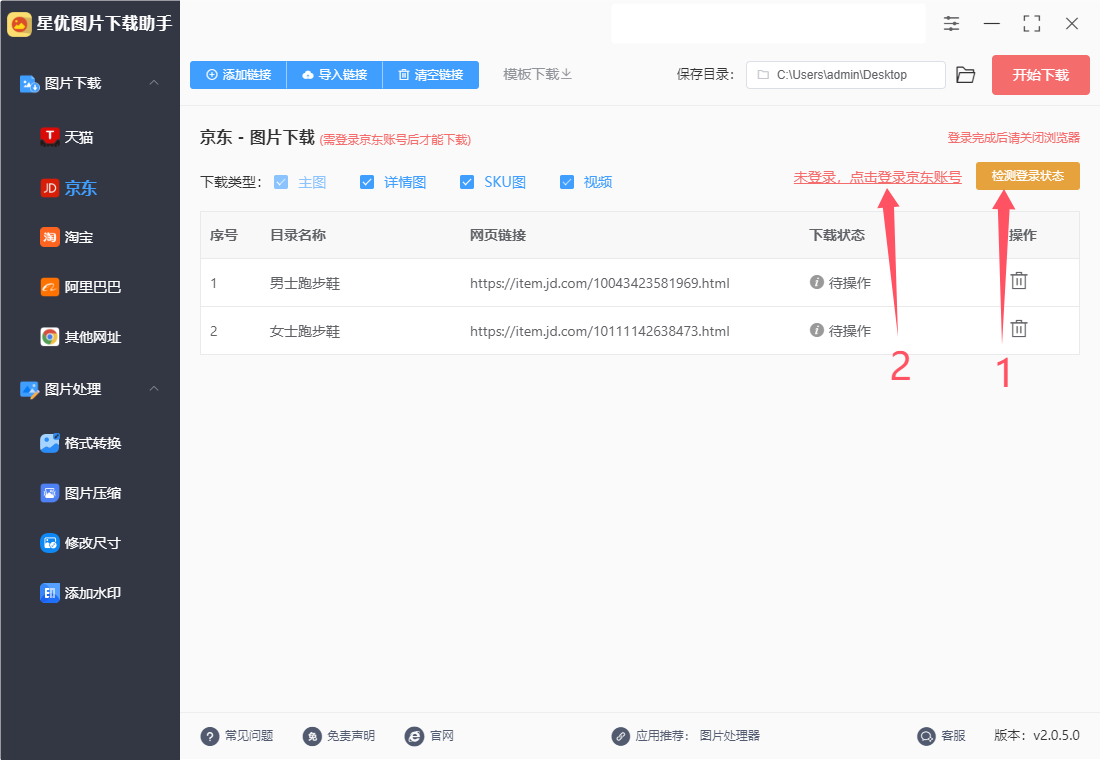
② 随后软件会弹出登录窗口,支持账号密码登录、验证码登录和扫码登录三种方式,大家选择一种登录自己的京东账号,登录结束后可以关闭窗口。
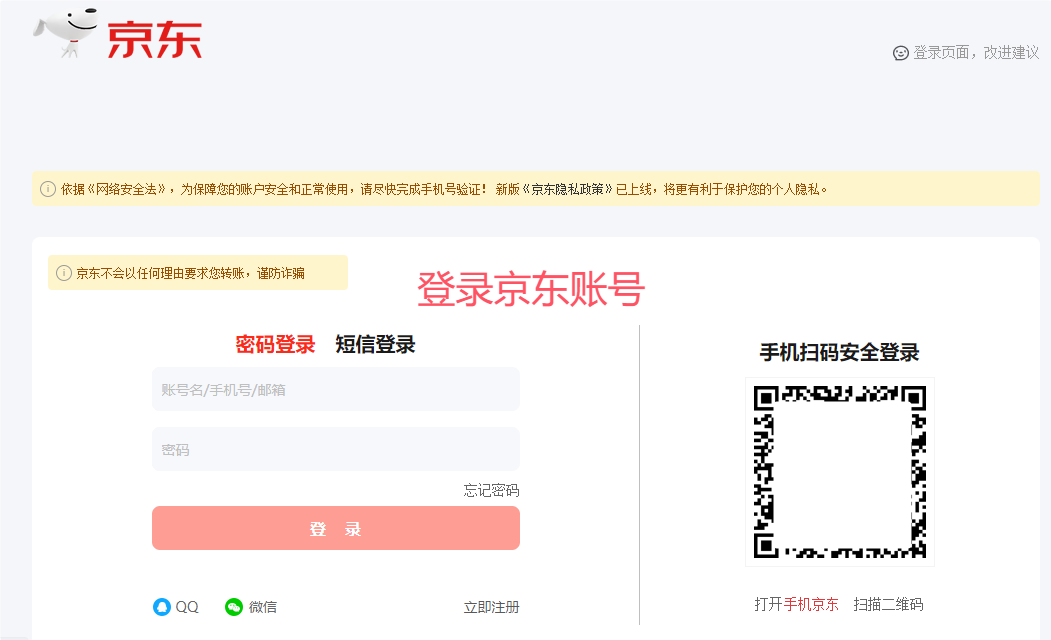
步骤5,登录完成后就可以点击【开始下载】红色按键正式启动软件了,下载完成后软件会自动打开保存目录,在里面可以看到每个京东链接都生成了一个对应的文件夹,每个链接里下载的图片就保存在对应的文件夹里。
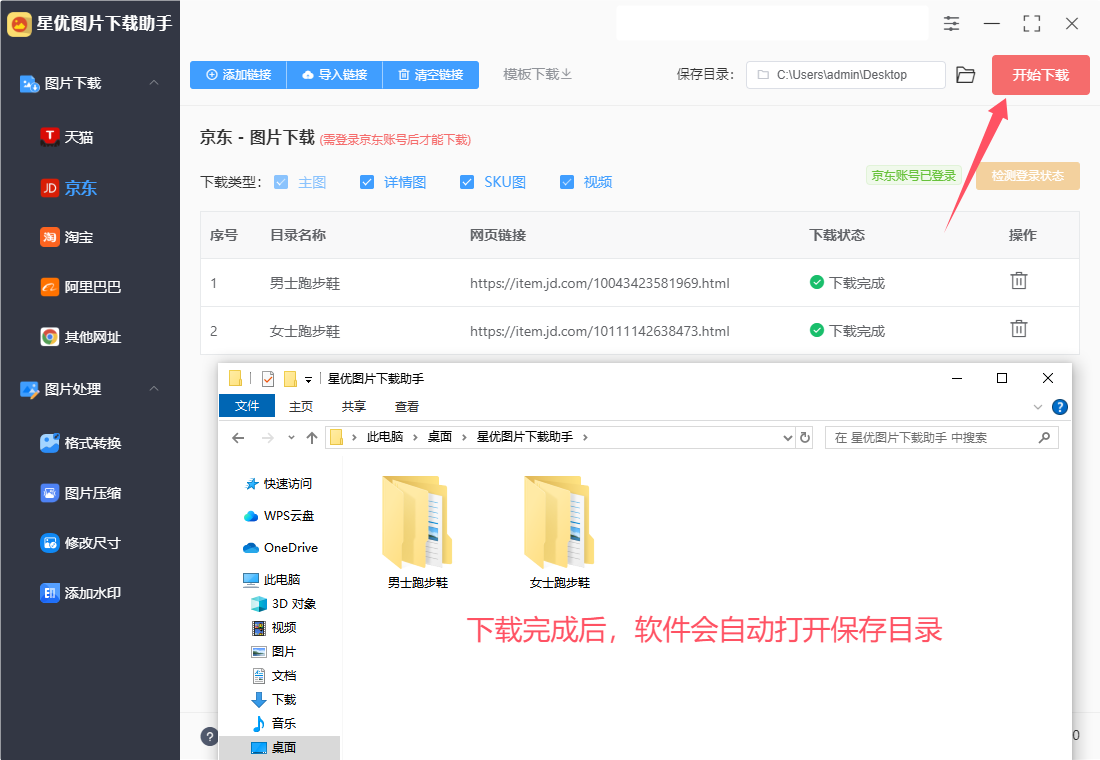
步骤6,打开一个文件夹进行检查,可以看到每个下载的图片已经分好了类,不同图片被保存在对应的图片类别里,这样使用起来就非常方便,这样京东图片批量下载就完成了。
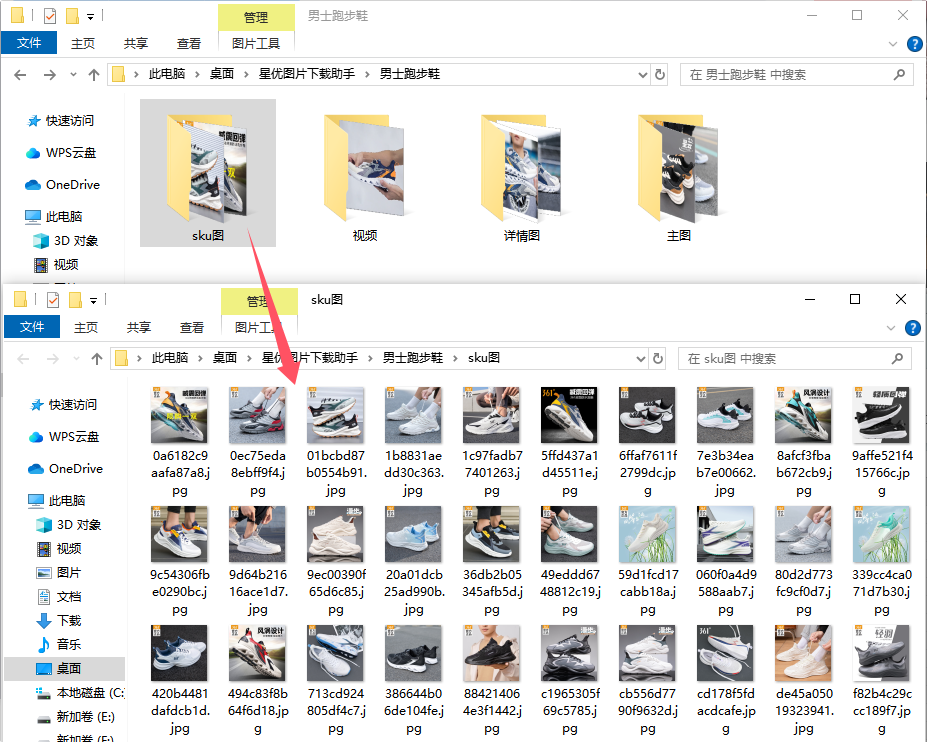
方法二:使用小仙图片大师批量下载京东图片
小仙图片大师是一款功能强大的图片处理软件,它提供了丰富的图片编辑和管理功能,让用户能够轻松处理各类图片。该软件界面简洁明了,操作便捷,无需专业的图像处理技能也能快速上手。小仙图片大师支持批量处理图片,包括批量转换格式、批量缩放图片等功能,大大提高了用户的工作效率。用户只需简单设置,即可一键完成大量图片的格式转换或尺寸调整,无需逐张手动操作。此外,小仙图片大师还具备其他实用的特性,如图片裁剪、旋转、添加水印等,满足用户多样化的图片处理需求。同时,该软件支持多种图片格式,兼容性强,适用于各种场景下的图片处理。总的来说,小仙图片大师是一款功能全面、操作简便的图片处理软件,无论是个人用户还是企业用户,都能从中获得便捷高效的图片处理体验。使用小仙图片大师批量下载京东图片,可以按照以下步骤操作:
① 下载与注册:
找到并下载小仙图片大师软件,然后进行安装,安装结束后打开使用。
下载完成后,打开软件并进行注册。
② 选择功能:
注册完成后,点击软件中的“图片下载”功能。
在次级菜单中选择需要的选项功能,并点击“批量下载”功能,进入批量下载页面。
③ 设置保存路径:
在批量下载页面中,点击“保存路径”处的“选择”按钮,指定一个文件夹位置来保存下载的图片。
④ 输入链接与获取图片:
在“图片链接”框中粘贴京东店铺或商品的链接。
根据需要调整获取商品的页数。
点击“获取”按钮,软件将开始获取链接中的商品图片。
⑤ 选择并下载图片:
获取完成后,在界面中选择需要下载的商品图片。
小仙图片大师默认下载主图,但用户也可以选择下载详细图、SKU图等。
选择完成后,点击“下载”按钮,软件将开始下载选中的图片。
⑥ 查看下载的图片:
下载完成后,点击“打开文件夹”按钮,即可前往保存位置查看下载的图片。
通过以上步骤,即可使用小仙图片大师批量下载京东图片。如需更多信息,建议访问软件官网或咨询客服人员。
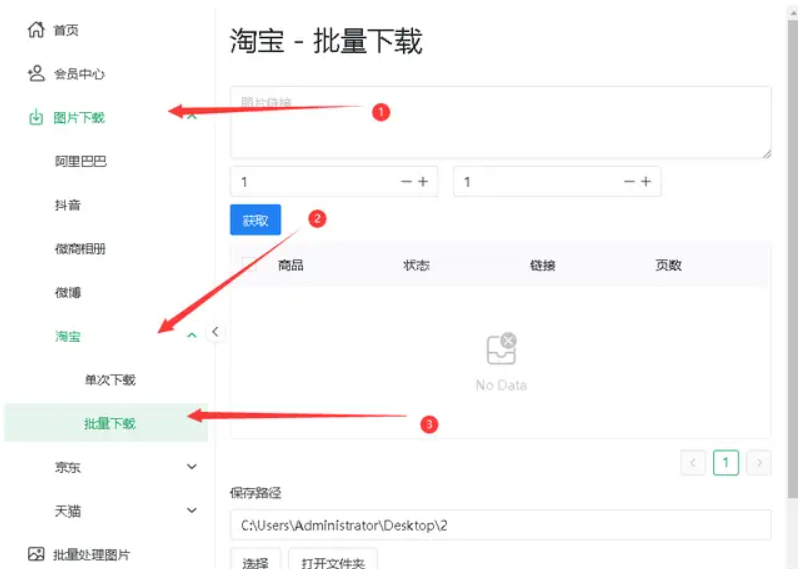
方法三:使用Octoparse批量下载京东图片
使用Octoparse批量下载京东图片的步骤如下:
步骤 1: 安装 Octoparse
下载并安装
访问Octoparse官网 并下载软件,按照提示安装。
步骤 2: 创建新的爬虫任务
打开软件并登录
启动 Octoparse,使用您的账户登录。如果没有账户,请先注册。
新建任务
点击 “新建任务”,然后选择 “从网页开始”。
输入京东页面 URL
在弹出的窗口中,输入您要抓取的京东产品页面 URL,然后点击 “保存”。
步骤 3: 设置抓取规则
选择图片元素
Octoparse 会加载页面。使用鼠标点击您想抓取的图片,通常是产品主图和缩略图。
点击后,Octoparse 会提示您添加数据字段,选择 “提取图像”。
设置循环
如果页面有多个产品,您需要设置循环以抓取所有产品图片。选择产品列表中的第一个产品,右键点击并选择 “循环单元”。
配置数据提取
确保提取到的字段包括您需要的图片链接,以及其他信息(如产品名称、价格等)。
步骤 4: 运行任务
测试抓取
在完成设置后,可以点击 “预览” 检查抓取的数据是否正确。
运行任务
点击 “运行” 按钮,您可以选择 “本地运行” 或 “云端运行”。如果选择云端运行,您可以在网页上查看抓取进度。
步骤 5: 导出数据
导出抓取的数据
任务完成后,您可以在任务管理界面找到刚才的任务,点击 “导出”。
选择导出格式(如 Excel、CSV 等),并确保选择包含图片链接的选项。
下载图片
下载的数据中会包含图片链接,您可以使用这些链接批量下载图片。可以使用一些下载工具(如 wget 或其他下载管理器)来实现。
注意事项
确保遵守京东的使用条款,避免侵犯版权。
使用Octoparse时,注意设置适当的抓取频率,避免被网站封禁。
通过以上步骤,您应该能够使用Octoparse批量下载京东上的图片。
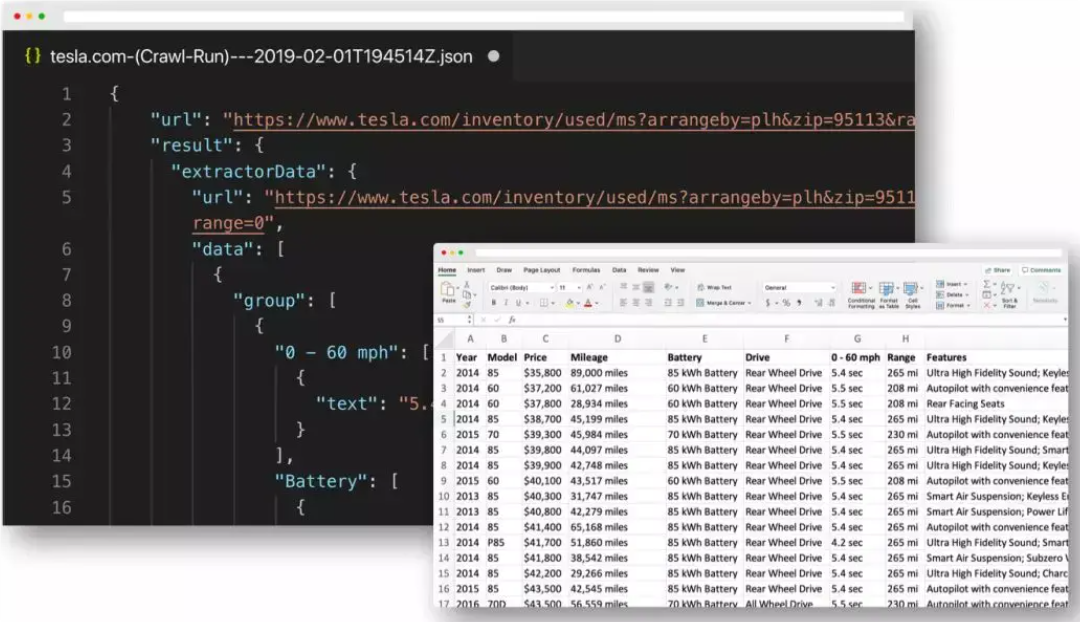
当然,在享受技术带来的便利时,我们也应时刻铭记尊重知识产权的重要性。在下载图片前,务必确认其使用条款,确保自己的行为符合法律法规及平台规定,避免侵犯商家的合法权益。合法合规地获取素材,不仅能够保护创作者的声誉,也为视频作品的发布与传播奠定坚实的基础。总之,批量从京东下载图片作为获取视频素材的有效途径,正被越来越多的创作者所采用。在追求高效与创意的同时,保持对法律与道德的敬畏之心,方能在这条内容创作的道路上越走越远,创作出既有深度又具广度的优秀作品。上面就是小编关于“京东图片批量下载怎么弄?”的全面方法介绍,有了上面的方法我们就能从容不迫的从京东批量下载商品图片了,相信大家都能看懂学会,记得点赞支持一下哦。





















 990
990

 被折叠的 条评论
为什么被折叠?
被折叠的 条评论
为什么被折叠?








